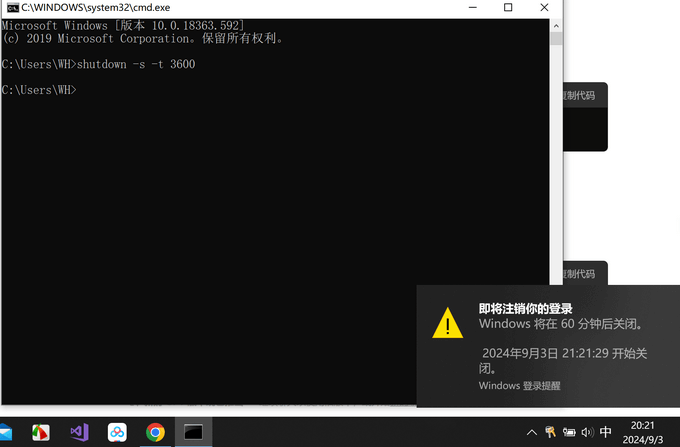win10电脑自动关机,通常有两种方法:
一、通过命令提示符进行定时关机。
这是比较快捷的方法,打开命令提示符:按 Win + R 键,输入 cmd,然后按回车。
输入定时关机命令:
下面以1小时后进行设置关机时间:打开命令提示符窗口后输入以下命令,3600秒,即1小时后关机。
shutdown -s -t 3600 如图:
如果你想取消该关机命令,可输入以下命令取消刚才的设置:
shutdown -a
二、通过任务计划程序设置定时关机。
这个方法不用打开命令提示符,直接在电脑自带的程序中设置,虽然步骤比较多,但是其功能也更多样,比如可以选择每日每周具体时间等等。操作步骤如下:
打开任务计划程序:按 Win + S ,在搜索框中搜索“任务计划程序”,然后打开它。
点击右侧的“创建基本任务”。输入任务名称(如“定时关机”),然后点击“下一步”。
选择“每日”、“每周”或“仅一次”执行,点击“下一步”。设置关机的具体时间,然后点击“下一步。
选择“启动程序”,点击“下一步”。在“程序或脚本”栏中,输入 shutdown。在“添加参数”栏中,输入 -s -t 0,表示立即执行任务。
本站分享的软件插件、分享的教程和内容信息仅限学习交流,请勿作他用,请下载后24H内删除,如用于商业用途,请前往软件官方购买正版!否则自负后果。
除原创外的资源均来自网络,其版权归属原作者。如有侵权请通过邮件或右侧私信联系,将立即处理。